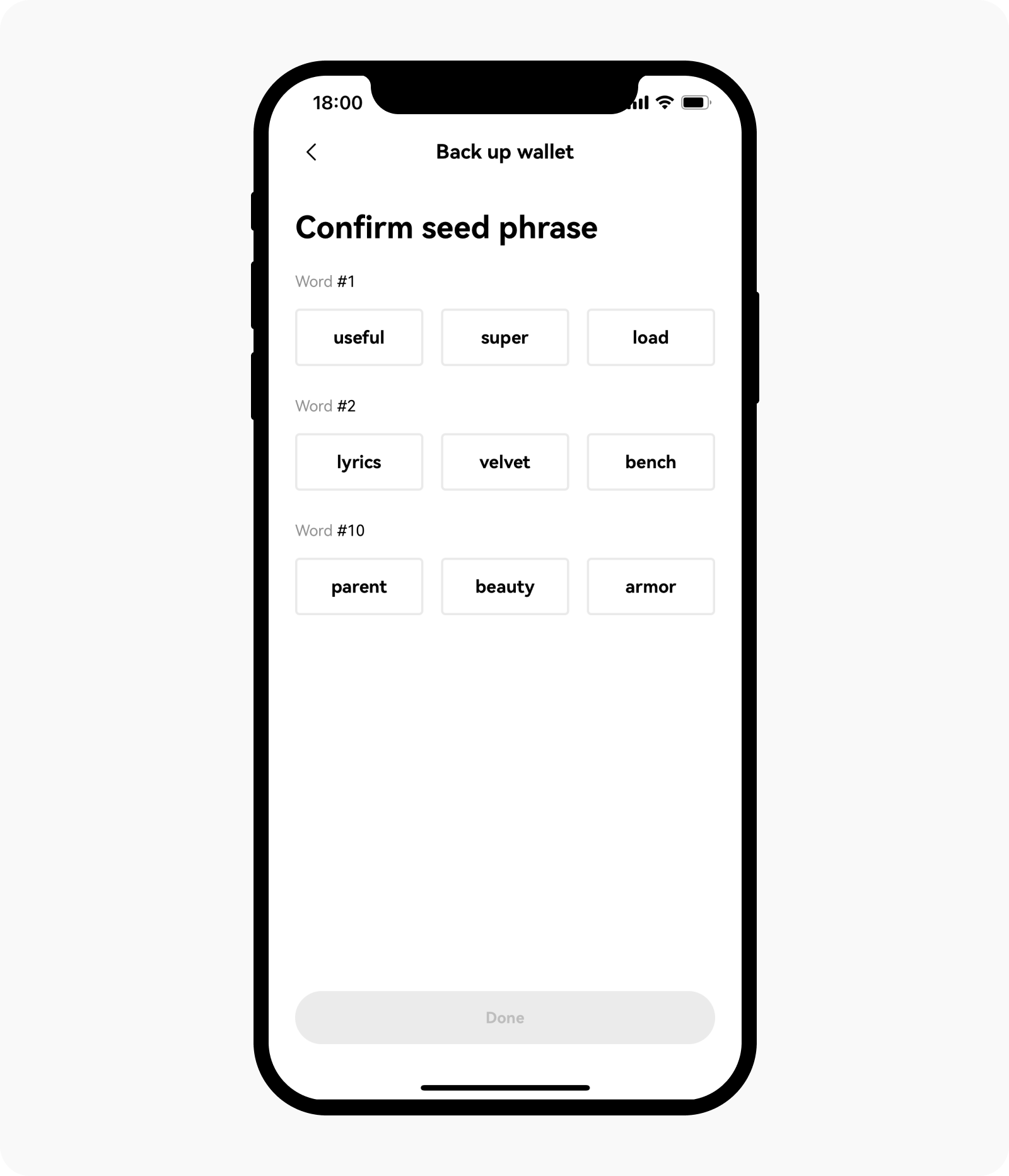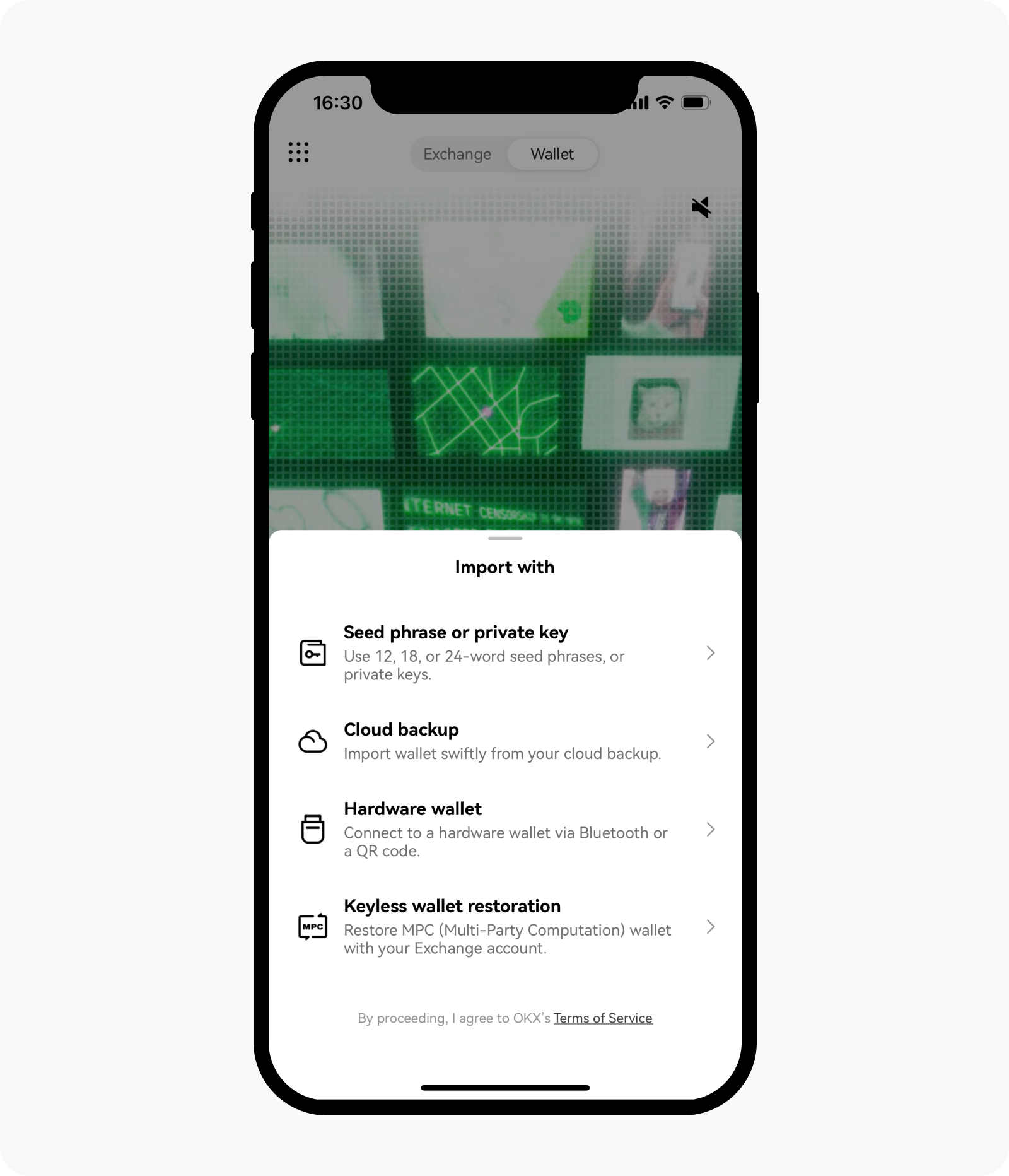Wie verwalte ich meine Wallet? (App)
Die OKX-Wallet ist eine dezentrale Multi-Chain-Wallet mit Eigenverwahrung, die Benutzerinnen und Benutzer weltweit eine Komplettlösung für Vermögensverwaltung, sichere Aufbewahrung, Überweisungen und weitere Funktionen bietet. Mit einer Seed-Phrase können Benutzerinnen und Benutzer eine On-Chain-Identität erstellen, um ihre Vermögenswerte auf verschiedenen Netzwerken (wie Bitcoin und Ethereum) und Plattformen (iOS, Android, Web-Erweiterung) bequem und sicher zu verwalten. Außerdem können mehrere Seed-Phrasen importiert und abgeleitete Adressen verwendet werden.
Die OKX-Web3-Wallet unterstützt aktuell mehr als 80 Netzwerke, u. a. Bitcoin, Ethereum, Solana, BSC, Polygon, Avalanche, Tron und Arbitrum. Dabei wird das jeweilige Netzwerk von der Wallet automatisch erkannt; ein manueller Wechsel während des Verbindungsvorgangs ist nicht erforderlich. OKX erleichtert den Zugang zu mehr als 1.000 DApp-Protokollen und Funktionen wie Multi-Chain- und Cross-Chain-DEX, Yield Farming, NFT-Marktplatz sowie Möglichkeiten zum Auffinden und Erkunden von DApps. Mit nur einer einzigen Wallet die ganze Web3-Welt erleben!
Erste Schritte
Öffnen Sie die Offizielle OKX-Website, wählen Sie App herunterladen und scannen Sie den QR-Code, um die OKX-App herunterzuladen. Alternativ können Sie auch im App Store oder Google Play nach der OKX-App suchen.
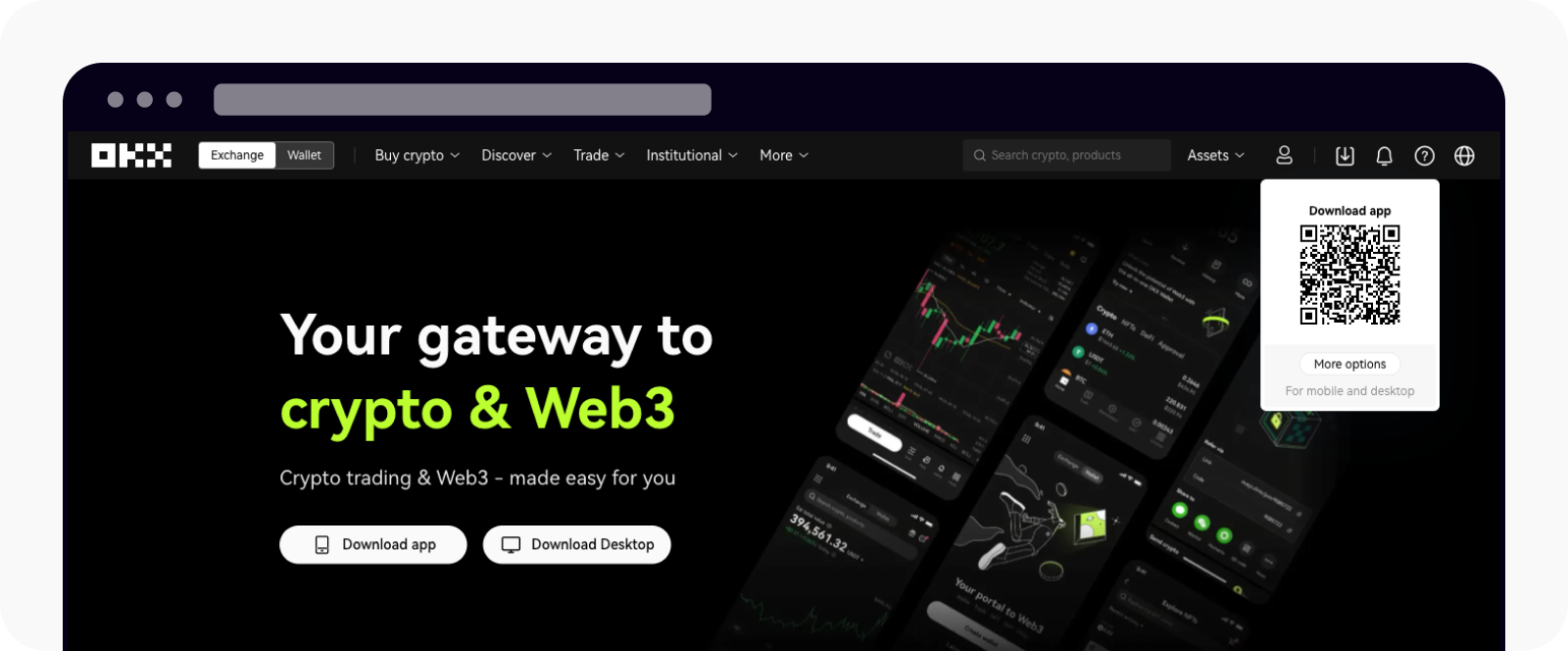
Scannen Sie den QR-Code, um die OKX-App herunterzuladen
Sobald Sie die OKX-App heruntergeladen haben, können Sie zu Wallet wechseln und Wallet erstellen auswählen, um eine neue Wallet zu erstellen. Um eine bestehende Wallet zu importieren, wählen Sie Ich habe bereits eine Wallet
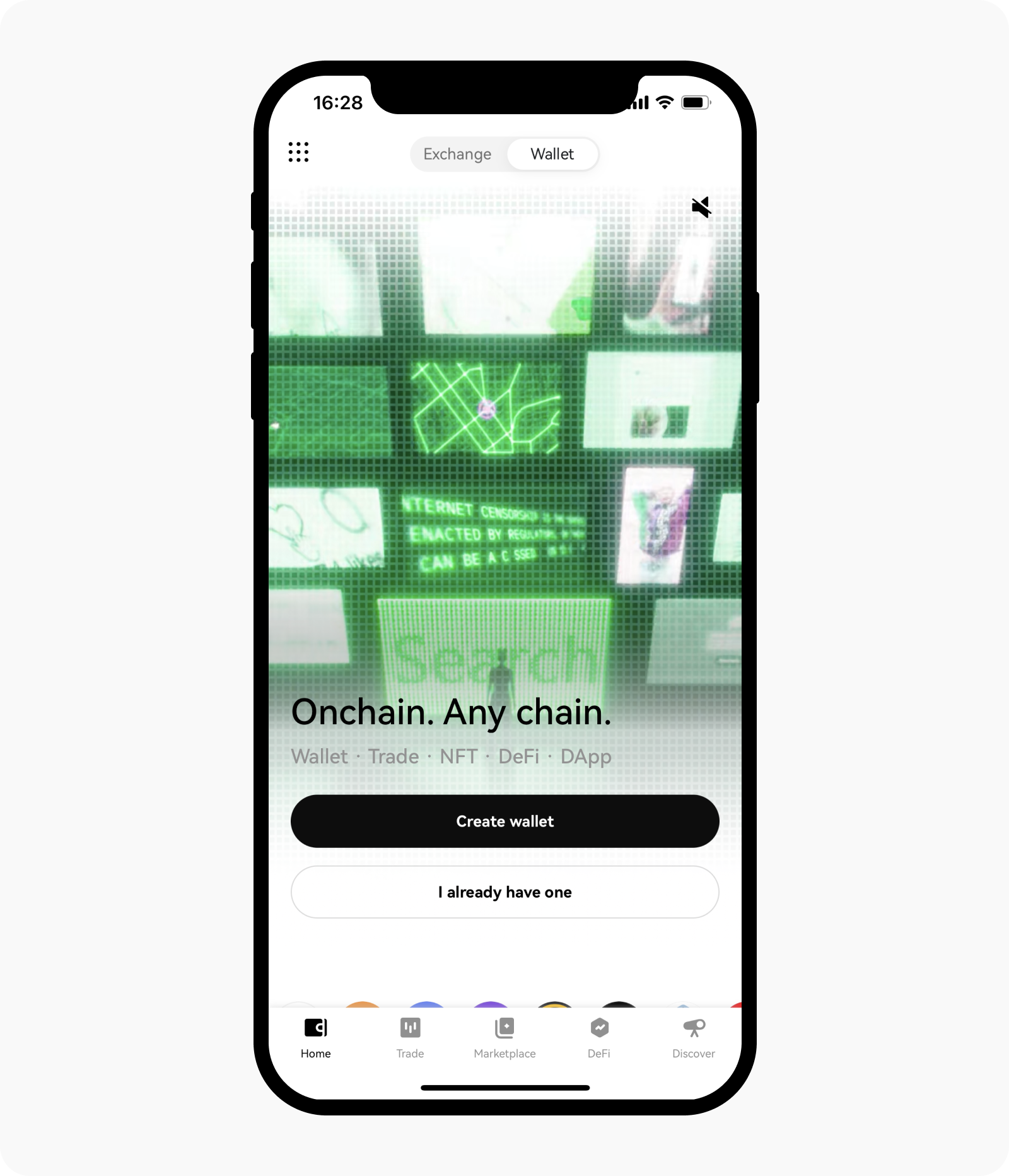
Wählen Sie „Wallet erstellen“ oder „Ich habe bereits eine Wallt“ aus, um eine Wallet zu erstellen oder zu importieren
Wählen Sie Wallet erstellen
Wählen Sie Wallet erstellen, gefolgt von entweder Seed-Phrase-Wallet oder Hardware-Wallet, um eine neue Wallet zu erstellen

Wählen Sie den Wallet-Typ aus, den Sie erstellen möchten
Sie können entscheiden, Face ID für den Zugriff auf Ihre Wallet zu aktivieren. Wählen Sie dazu Jetzt aktivieren oder Vielleicht später
Legen Sie zum Schutz Ihrer Privatsphäre ein Wallet-Passwort fest und wählen Sie zum Abschluss der Erstellung Ihrer Wallet Bestätigen
Sie können entweder Cloud-Backup auswählen, um Ihre Wallet in der Cloud zu sichern, oder Manuelles Backup, um Ihre Wallet manuell zu sichern

Wählen Sie Cloud-Backup oder manuelles Backup, um Ihre Wallet zu sichern
Notieren Sie sich die Seed-Phrase und wählen Sie Fortsetzen, um mit der Überprüfung Ihrer Seed-Phrase fortzufahren.

Schreiben Sie die Seed Phrase auf, die für die Erstellung einer Wallet benötigt wird
Verifizieren Sie Ihre Seed-Phrase und wählen Sie Fertig, um Ihre Wallet-Erstellung abzuschließen
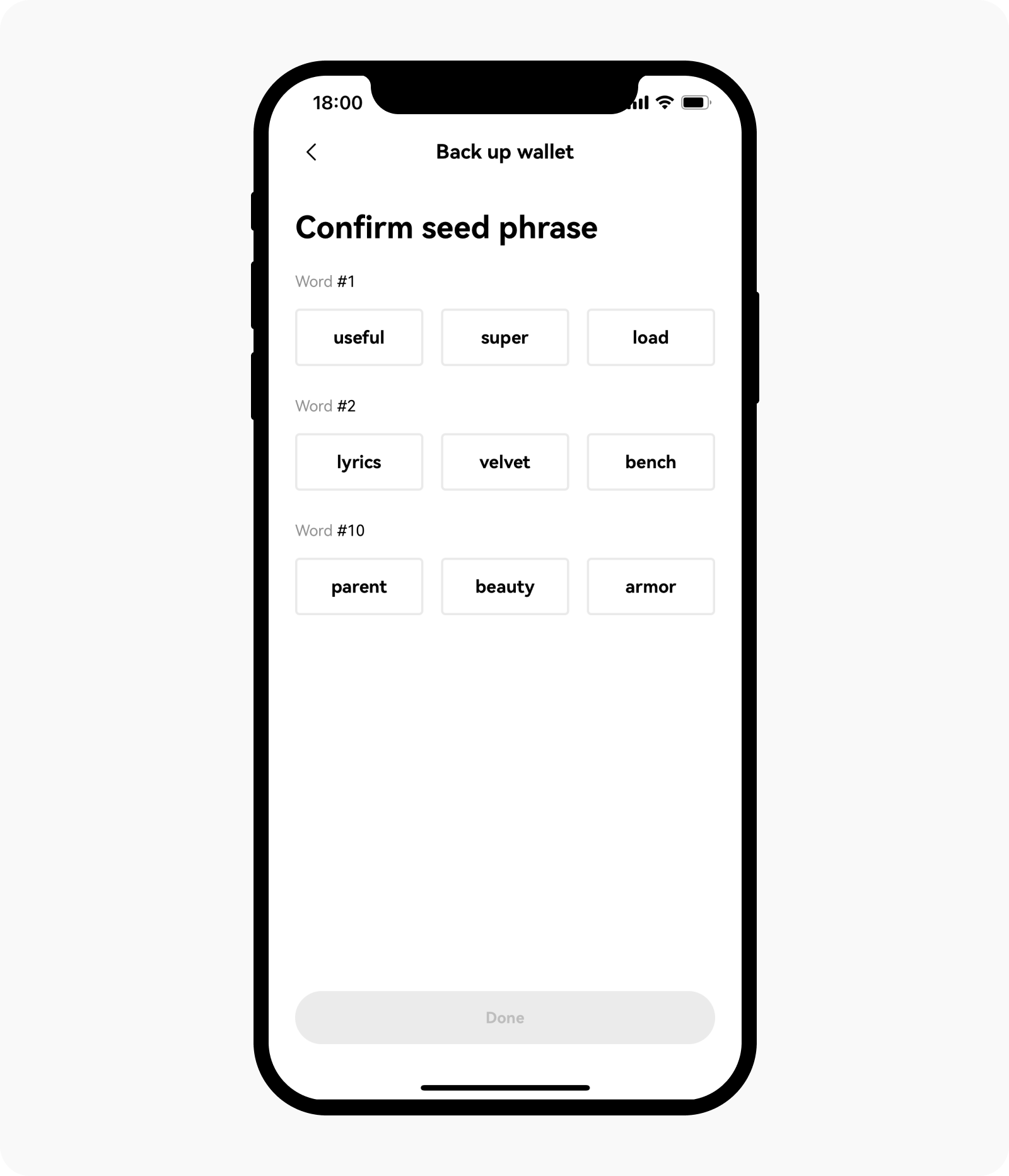
Überprüfen Sie die Seed-Phrase, um die Erstellung Ihres Kontos abzuschließen
Wählen Sie Ich habe bereits eine Wallet
Wählen Sie zum Importieren Ihrer bestehenden Wallet Ich habe bereits eine Wallet und Schlüssellose Wallet wiederherstellen, Seed-Phrase oder privaten Schlüssel importieren, Cloud-Backup,oder Hardware-Wallet aus, um Ihre bestehende Wallet zu importieren
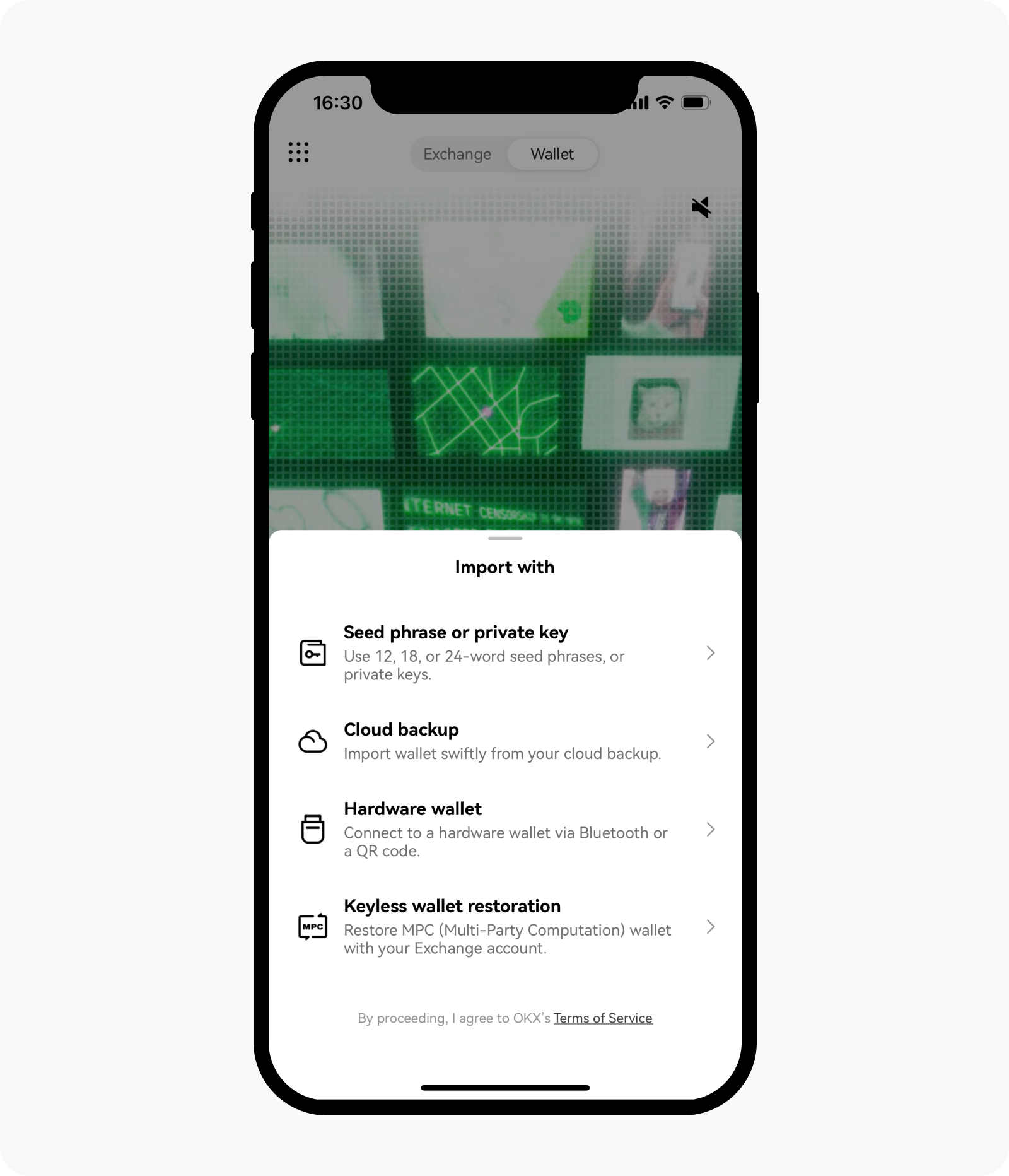
Importieren Sie Ihre Wallet
Geben Sie Ihre(n) Seed-Phrase/Privaten Schlüssel ein oder verbinden Sie Ihre Schlüssellose Wallet oder Hardware-Wallet über Bluetooth/Cloud und klicken Sie auf Bestätigen
Sie können entscheiden, Face ID für den Zugriff auf Ihre Wallet zu aktivieren. Wählen Sie dazu Jetzt aktivieren oder Vielleicht später
Legen Sie zum Schutz Ihrer Privatsphäre ein Wallet-Passwort fest und wählen Sie zum Abschluss des Imports Bestätigen aus
Hinweis: Stellen Sie sicher, dass Sie Ihre Seed-Phrase und Ihr Passwort sicher aufbewahren und niemals an andere weitergeben, um Verluste zu vermeiden.
Wie kann ich meine Seed-Phrase oder meinen privaten Schlüssel anzeigen oder ein Backup davon anlegen?
Die OKX-Web3-Wallet unterstützt das Backup der Seed-Phrase oder des privaten Schlüssels. Die Seed-Phrase wird als eindeutige Kennung der Wallet erkannt (auch für weitere von dieser Wallet generierten Wallets), was bedeutet, dass Sie damit Krypto-Assets in mehr als 80 Netzwerken verwalten können. Der private Schlüssel Ihrer Wallet ist dagegen je nach Netzwerk verschieden. Sie können Ihren Wallet-Namen unter Home auswählen und Wallet verwalten wählen. Wählen Sie dann die gewünschte Wallet aus und wählen Sie Cloud-Backup, um Ihre Wallet zu sichern, oder Seed-Phrase, um die Seed-Phrase oder den privaten Schlüssel anzuzeigen..
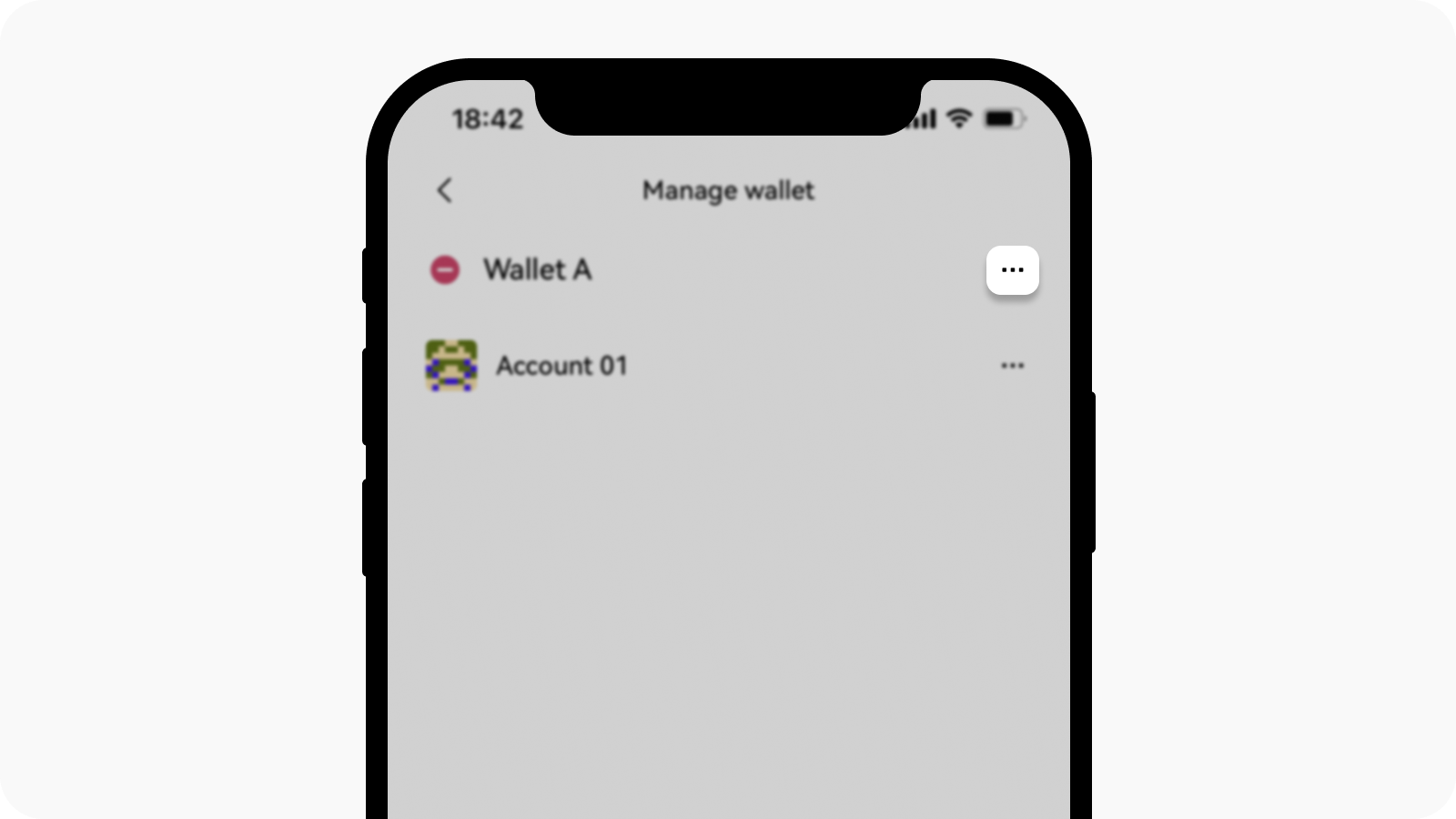
Öffnen Sie die Wallet-Detailseite
Wie erstelle ich ein neues Konto und benenne es um?
Sie können Ihren Wallet-Namen unter Gesamte Vermögenswerte auswählen und dann Konto hinzufügen, um ein neues Konto zu erstellen. Die mit Wallet A verbundenen Konten (die sog. abgeleiteten Wallets) teilen dieselbe Seed-Phrase.
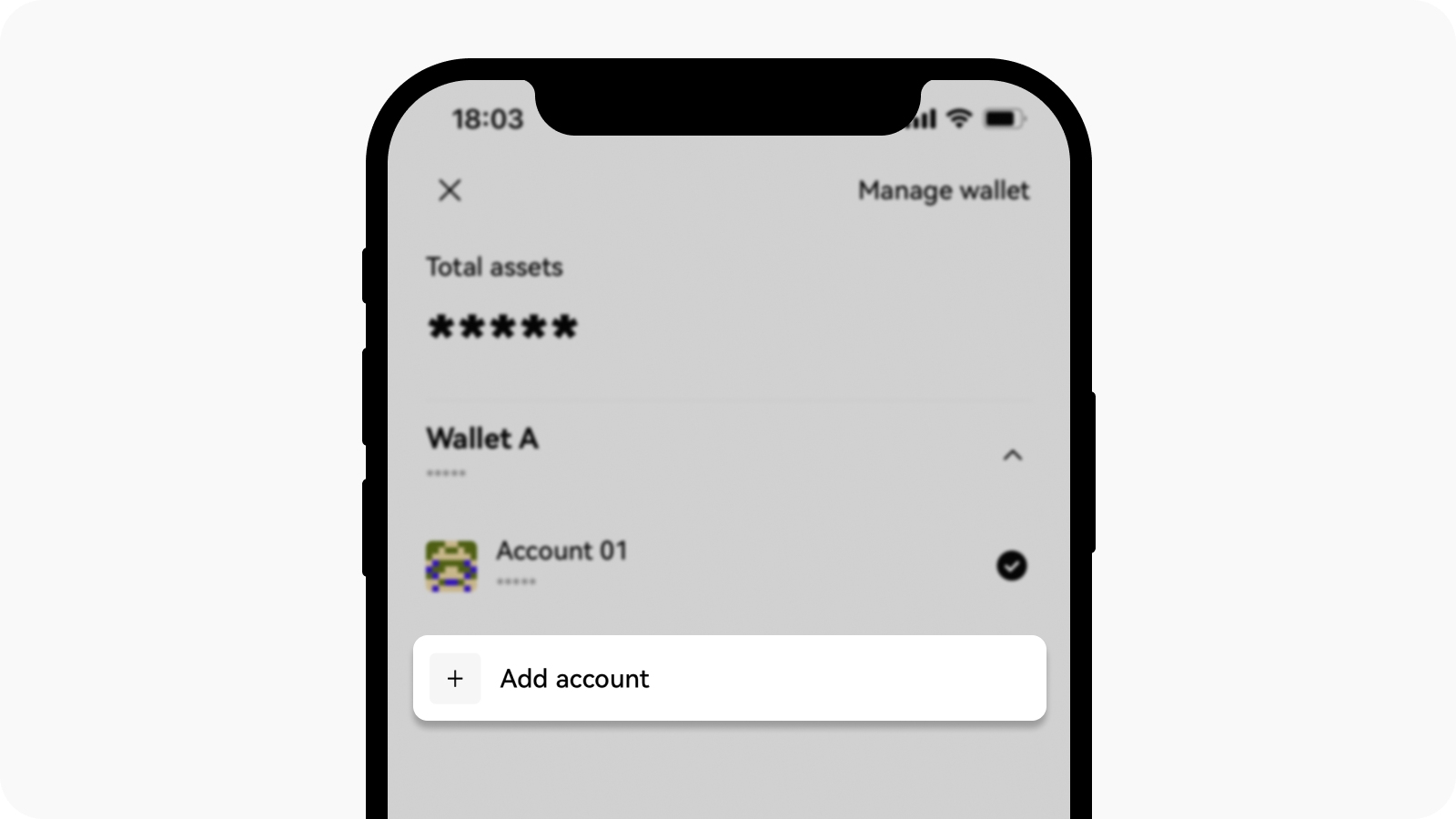
Wählen Sie Konto hinzufügen, um ein neues Konto zu erstellen
Sie können die Wallets und Konten auch umbenennen, indem Sie Wallet verwalten auswählen und dann die Wallet, die Sie umbenennen möchten. Benennen Sie Ihre Wallet neu und wählen Sie Bestätigen, um die Änderungen abzuschließen.
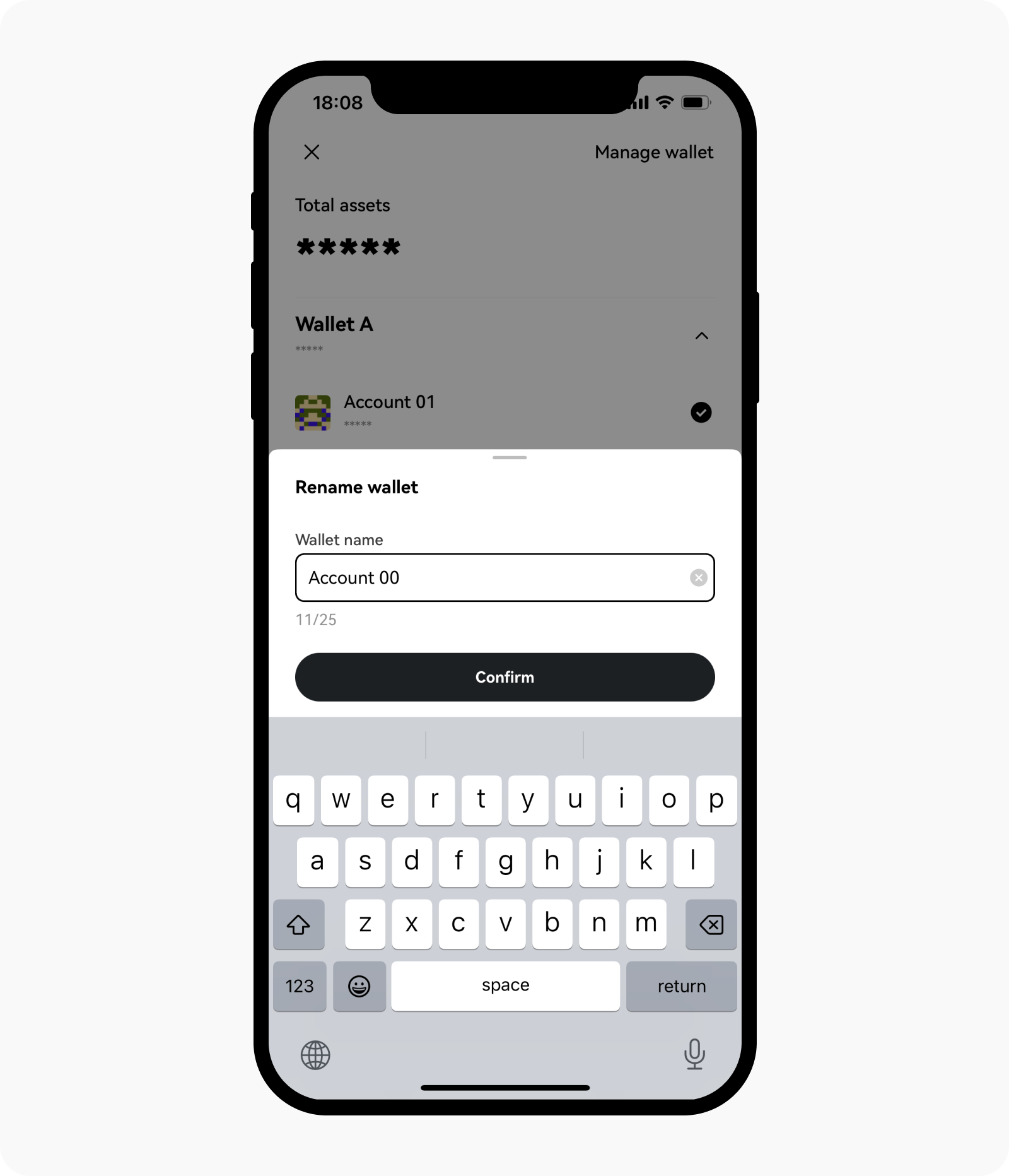
Wallet-Umbenennung
Hinweis: Um ein bestehendes Konto zu entfernen, müssen Sie die gesamte Wallet von Ihrem Gerät löschen. Sie können die Wallet dann mithilfe der Seed-Phrase erneut importieren, während zu der mit einem privaten Schlüssel importierten Wallet keine Konten hinzugefügt werden können.
Wie verwende ich eine Watch-only-Wallet?
Bei der Watch-only-Wallet handelt es sich um eine Wallet, in der Sie mithilfe Ihrer Wallet-Adresse oder Ihres Domain-Namens Ihre Vermögenswerte, Währungen, NFTs, DeFi-Positionen, Autorisierungseinträge, Transaktionsdetails usw. lediglich beobachten können. Eine Watch-only-Wallet kann auch als Blockchain-Browser für eine spezifische Adresse verwendet werden. Sie können Ihre Watch-only-Wallet hinzufügen, indem Sie zur OKX-App gehen und Wallet auswählen. Wählen Sie dann Wallet hinzufügen und Watch-only-Wallet. Sie können Ihre Wallet-Adresse/den Namen der ENS-Domain eingeben, um Ihre Watch-only-Wallet zu Ihrer OKX-Wallet hinzuzufügen.
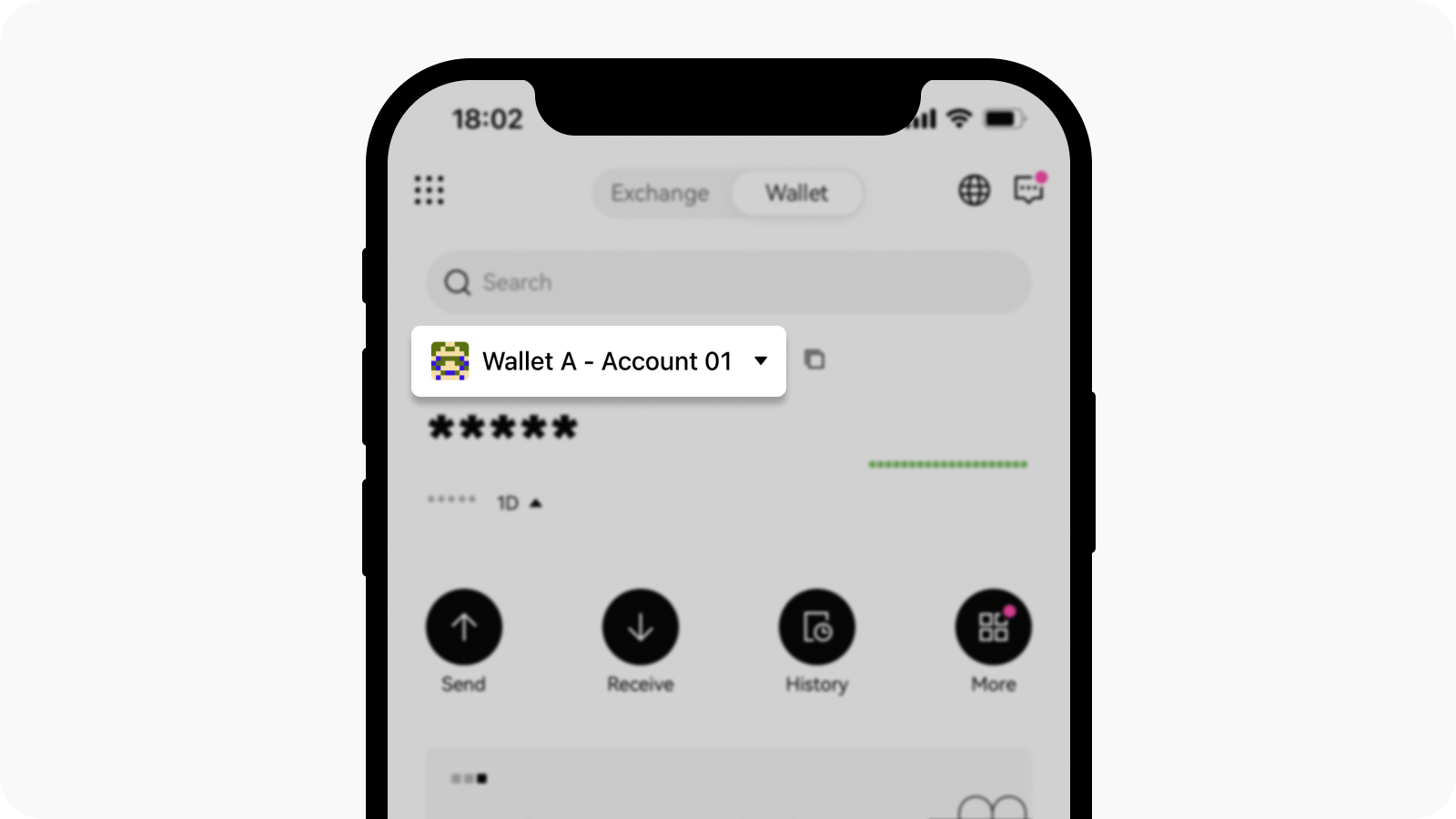
Wählen Sie „Wallet“ aus, um eine Watch-only-Wallet hinzuzufügen
Im Vergleich mit einem Blockchain-Browser hat eine Watch-only-Wallet folgende Vorteile:
Für ein einfacheres Tracking können mehrere Watch-only-Wallets gleichzeitig hinzugefügt werden
In derselben Wallet sind mehrere Netzwerke aggregiert, weshalb Sie nicht zwischen Browsern für verschiedene Netzwerke wechseln müssen. Eine Watch-only-Wallet kann nicht nur die Vermögenswerte auf den mehr als 80 von OKX unterstützten Netzwerken anzeigen, sondern auch die Vermögensallokation auf verschiedenen Netzwerken darstellen.
Hinweis: Mit der Wallet-Adresse oder dem Domain-Namen von Watch-only-Wallets können keine On-Chain-Transaktionen wie z. B. Überweisungen vorgenommen werden. Um solche Transaktionen durchführen zu können, müssen Sie entweder die Seed-Phrase bzw. den privaten Schlüssel in die Wallet importieren oder über eine Cold-Wallet-Autorisierung verfügen.
Wo kann ich dezentrale Anwendungen (DApps) finden und erkunden?
Die Discover-Seite auf der OKX Web3-Wallet ist ein DApp-Hub, auf dem Benutzerinnen und Benutzer Einblicke in eine Reihe von Indikatoren von DApps erhalten können, wie z. B. die Anzahl der aktiven Benutzerinnen und Benutzer, die Beliebtheit und das Handelsvolumen usw. Gehen Sie dafür einfach zu Entdecken und suchen Sie den Namen der DApp. Wählen Sie die DApp aus, auf die Sie zugreifen möchten, und wählen Sie Gehe zu{DApps name}, um auf die Startseite der DApp weitergeleitet zu werden.
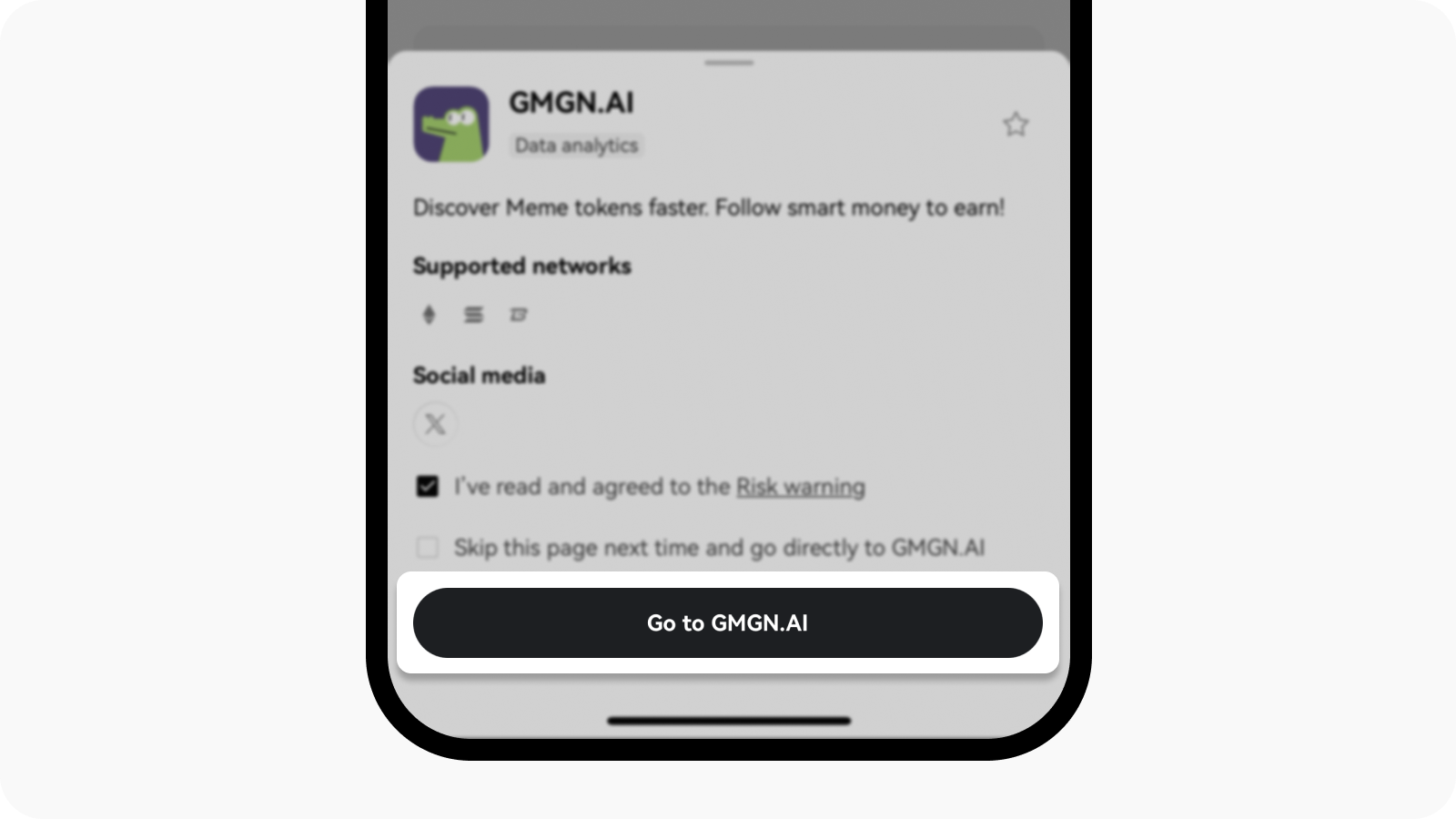
Wählen Sie die gewünschten DApps aus und Sie werden auf die DApp-Startseite weitergeleitet